Poznámka: Tento článek svou práci splnil a brzy zmizí. Abychom předešli strastem s hláškou „Stránka nebyla nalezena“, odebíráme odkazy, o kterých víme. Pokud jste na tuto stránku vytvořili nějaké odkazy, odeberte je prosím. Společně tak zajistíme lepší orientaci na webu.
Poznámka: Doplněk Power Query se v Excelu 2016 jmenuje Načíst a transformovat. Informace v tomto článku se týkají obou verzí. Další podrobnosti najdete v tématu Funkce Načíst a transformovat v Excelu 2016.
Editor dotazů se zobrazí jenom v případě, že načítáte, upravujete nebo vytváříte nový dotaz. Následující video ukazuje okno Editor dotazů, které se zobrazí, když budete z excelového sešitu upravovat dotaz.
Pokud chcete zobrazit Editor dotazů bez načtení nebo úprav existujícího dotazu sešitu:
V části Naískejte externí data na kartě Power Query na pásu karet vyberte Z jiných zdrojů > prázdný dotaz.
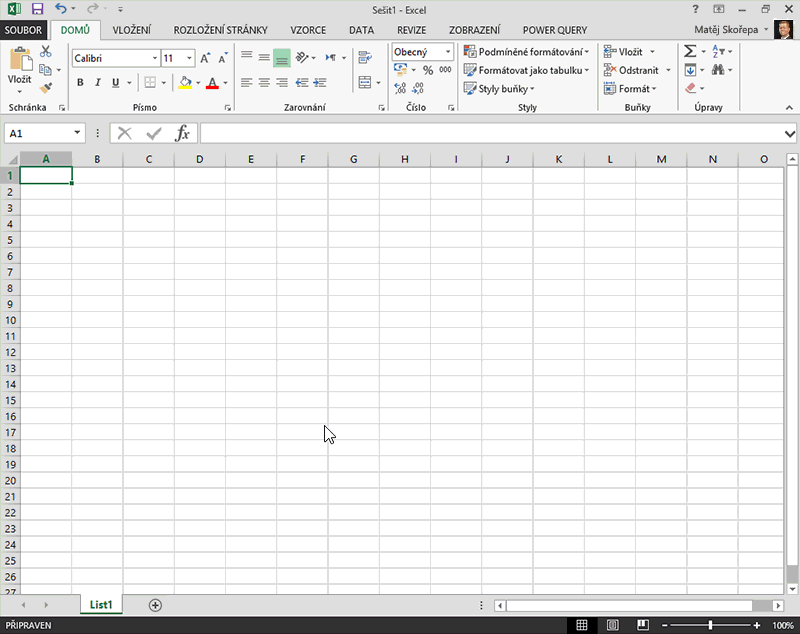
Pomocí Editoru dotazů můžete procházet, definovat a provádět operace transformace dat přes zdroj dat. Pokud chcete zobrazit dialogové okno Editor dotazů, připojte se ke zdroji dat a v podokně Navigátor klikněte na Upravit dotaz nebo poklikejte na dotaz v podokně Dotazy sešitu. Informace o připojení ke zdroji dat najdete v tématu Import dat z externích zdrojů dat.
Editor dotazů obsahuje tyto funkce:
-
Pás karet Editoru dotazů
-
Podokno Navigátor, které umožňuje procházet strukturované zdroje dat a najít tabulku dat, na kterou chcete zadat dotaz.
-
Místní nabídky jsou specifické pro prvek v mřížce náhledu editoru , například sloupec tabulky.
-
Mřížka náhledu, která zobrazuje náhled dat z výsledků každého kroku dotazu. V podokně Náhled můžete pracovat s obrazci dat a měnit uspořádání tabulek do tabulky předmětu tak, aby odpovídaly vašim požadavkům na analýzu dat. Další informace najdete v tématu Data obrazce.
-
Panel Nastavení dotazů, který obsahuje každý krok dotazu. Krok odpovídá jednotlivým úkolům při získávání dat nebo transformaci dat, které je možné použít u dotazu. Další informace o tom, jak upravit kroky dotazu, najdete v tématu Úprava vlastností kroku dotazu.
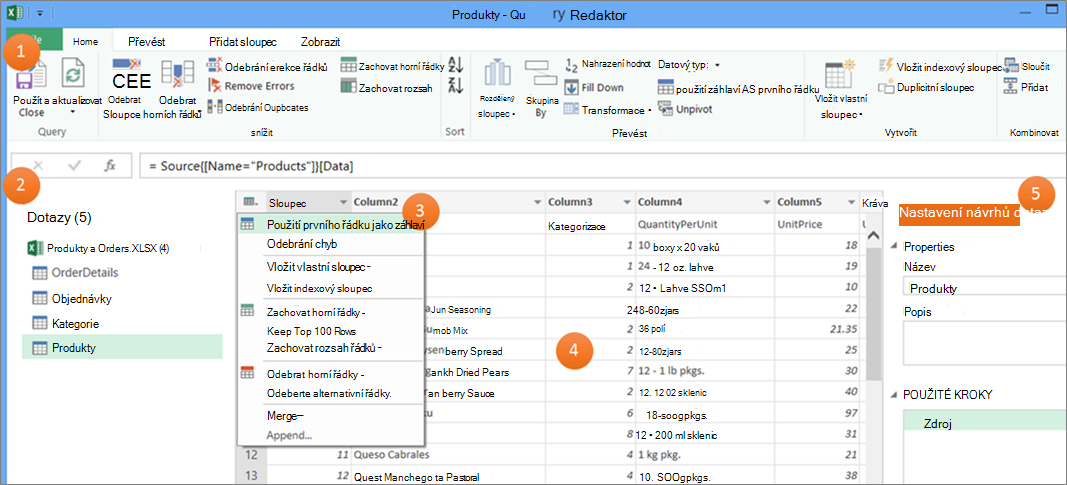
Potřebujete další pomoc?
Kdykoli se můžete zeptat odborníka z komunity Excel Tech nebo získat podporu v komunitách.










